Ubuntu20.04でホスト名を変更する方法
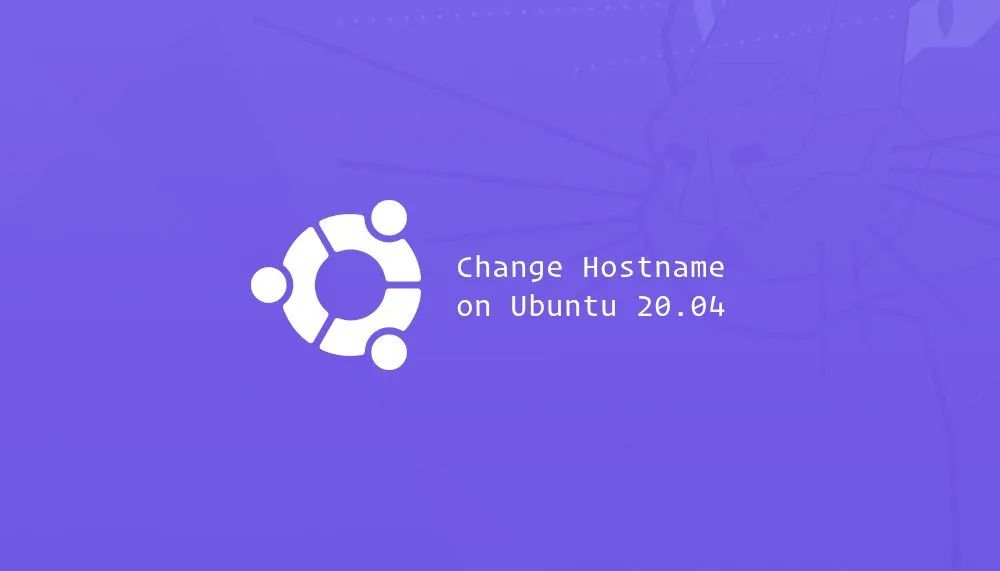
この記事は最初に公開されました:[https://www.itcoder.tech/posts/how-to-change-hostname-on-ubuntu-20-04/](https://www.itcoder.tech/posts/how-to-change-hostname-on-ubuntu-20-04/)
通常、ホスト名はオペレーティングシステムのインストール時に設定されるか、仮想マシンの作成時に動的に指定されます。
このガイドでは、システムを再起動せずにUbuntu20.04でホスト名を設定または変更する方法について説明します。
1つは、ホスト名を理解する##
ホスト名は、ネットワーク上のデバイスをマークするラベル名です。同じネットワーク内に、同じホスト名を持つ2つ以上のマシンを配置しないでください。
Ubuntuでは、 hostnamectlコマンドを使用して、システムのホスト名と関連する設定を編集できます。このツールは、3つの異なるホスト名を認識します。
static-従来のホスト名。これは/ etc / hostnameファイルに保存され、ユーザーが設定できますpretty-ユーザーを表すために使用される自由形式のUTF8ホスト名。例:Linuxizeのデスクトップ。transient-カーネルによって維持される動的ホスト名。動作中、DHCPまたはmDNSサーバーは一時的なホスト名を変更できます。デフォルトでは、静的ホスト名とまったく同じです。
完全なドメイン名([FQDN](https://kb.iu.edu/d/aiuv))を使用して、 host.example.comなどの staticおよび transient名を設定することを強くお勧めします。
rootまたはsudo権限を持つユーザーのみがシステムホスト名を変更できます。
2つ目は、現在のホスト名を表示する##
現在のホスト名を表示するには、パラメーターを指定せずに hostnamectlコマンドを実行します。
hostnamectl

この例では、現在のホスト名は ubuntu2004.localdomainに設定されています。
3、システムホスト名を変更します##
システムホスト名の変更は簡単なプロセスで、構文は次のとおりです。
sudo hostnamectl set-hostname host.example.com
sudo hostnamectl set-hostname "Your Pretty HostName"--pretty
sudo hostnamectl set-hostname host.example.com --static
sudo hostnamectl set-hostname host.example.com --transient
たとえば、今日のシステムのホスト名を neptune.linuxize.comに変更する場合は、次のコマンドを使用できます。
sudo hostnamectl set-hostname neptune.linuxize.com
きれいなホスト名を設定することもできます。
sudo hostnamectl set-hostname "Linuxize's laptop"--pretty
hostnamectlは出力を生成しません。成功した場合は0を返し、そうでない場合はゼロ以外のエラーコードを返します。
静的ホスト名は / etc / hostnameに保存され、プリティホスト名は / etc / machine-infoファイルに保存されます。
同じネットワーク上の異なるマシンで同じホスト名を使用しないでください。
ほとんどのシステムでは、ホスト名は / etc / hostsの 127.0.0.1にマップされます。ファイルを開き、古いホスト名を新しいホスト名に変更します。
127.0.0.1 localhost
127.0.0.1 neptune.linuxize.com
# The following lines are desirable for IPv6 capable hosts
::1 localhost ip6-localhost ip6-loopback
ff02::1 ip6-allnodes
ff02::2 ip6-allrouters
クラウドインスタンスでUbuntuを実行していて、 cloud-initパッケージがインストールされている場合は、 / etc / cloud / cloud.cfgファイルを編集することもできます。このソフトウェアパッケージは、[Cloud Server](https://cloud.tencent.com/product/cvm?from=10680)ベンダーによって提供され、通常はデフォルトでインストールされ、クラウドサーバーインスタンスの初期化を処理するために使用できます。
ファイルがシステムに存在する場合は、次のように開きます。
sudo nano /etc/cloud/cloud.cfg
「preserve_hostname」を検索し、値を「false」から「true」に変更します。
# This will cause the set+update hostname module to not operate(iftrue)
preserve_hostname:true
ファイルを保存して、エディターを閉じます。
第四に、検証して変更します##
ホスト名が完全に変更されたことを確認するには、 hostnamectlコマンドを入力します。
hostnamectl
新しいホスト名が端末に出力されます。
Static hostname: neptune.linuxize.com
Pretty hostname: Linuxize's desktop
Icon name: computer-vm
Chassis: vm
Machine ID: a04e3543f3da460294926b7c41e87a0d
Boot ID: aa31b274703440dfb622ef2bd84c52cb
Virtualization: oracle
Operating System: Ubuntu 20.04 LTS
Kernel: Linux 5.4.0-26-generic
Architecture: x86-64
5、要約##
マシンを再起動せずにUbuntu20.04でホスト名を簡単に変更する方法を示しました。
ホスト名を変更する必要がある理由はたくさんあります。最も一般的な理由は、インスタンスの作成時にホスト名を自動的に設定する必要があることです。
オリジナル:https://linuxize.com/post/how-to-change-hostname-on-ubuntu-20-04/
著作権通知:この作品は、Creative Commons Attribution-Share in the Same Way 4.0 International LicenseAgreementの下でライセンスされています。
ご不明な点がございましたら、以下の方法でお問い合わせください。
WeChat:

WeChatグループ:上記のWeChatを追加し、WeChatグループにコメントします
QQ: 3217680847
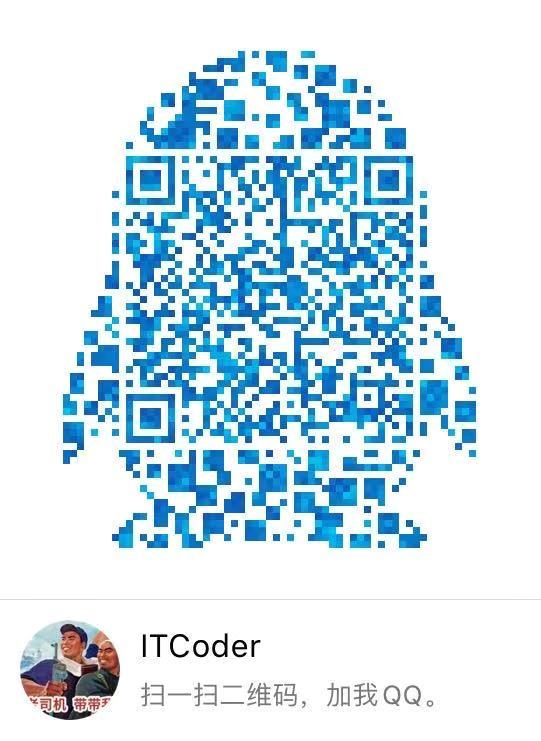
QQグループ:82695646


Recommended Posts